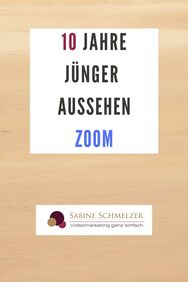 Viele Menschen mögen sich überhaupt nicht, wenn sie sich das erste Mal in Videos sehen. Dann hört man Aussagen wie: „Oh, das geht ja gar nicht. So kann ich mich doch nicht zeigen.“ Wir haben uns inzwischen an Video Calls gewöhnt, aber nicht jeder ist mit seinem Aussehen zufrieden, wie er oder sie vor der Kamera wirkt. Das liegt zum einen daran, dass wir besonders selbstkritisch mit uns selbst sind. Zum anderen hat uns noch keiner gezeigt, wie wir die Technik in Video-Konferenzen richtig einstellen bzw. nutzen könnten. Die Technik kann dir dabei helfen, vor der Kamera besser auszusehen. Viele Menschen kennen die Einstellungen nicht, die sie in Zoom machen können. Damit siehst du deutlich besser und auch jünger aus vor der Kamera. Ich möchte dir aber auch eine zusätzliche App zeigen, mit der du dein Aussehen vor der Kamera noch deutlich verbessern kannst. Mit wenigen Klicks jünger und strahlender aussehenDas Problem mit der Kamera ist oftmals, dass sie nicht besonders wohlwollend mit uns ist, sondern sie zeigt sehr kritisch all unsere nicht so perfekten Stellen: Fältchen, Hautunreinheiten, Augenringe und so weiter, gerade wenn man älter ist. Du kannst zum einen sehr viel ausgleichen mit Licht. Wenn du gutes Licht hast, dann sind deine Fältchen nicht mehr so tief wie vorher. Das glättet auch etwas. Mit der neusten Version von Zoom kannst du deine Falten sogar fast verschwinden lassen und das geht kinderleicht mit den Video-Filtern. Wie das genau geht, siehst du im Video: Stell den Video-Filter an Bevor du in einen Video Call gehst oder ein Video aufnimmst, klickst du zunächst bei der Kamera auf die Videoeinstellungen. Dort geht es weiter im Bereich Video. Da sind zwei Häkchen, die du setzen musst: Das eine ist der Videofilter. Wenn Du diesen anwendest, dann sind Deine Fältchen verschwunden, ohne dass Du zum Schönheitschirurgen musst. Wie hoch du diesen Schiebeschalter einstellst, das musst du einfach selbst für dich testen. Zusätzlich kannst du nun auch die schwache Beleuchtung automatisch oder manuell anpassen. Weitere App für ein jüngeres ErscheinungsbildWenn du noch weitere Optimierungen vornehmen möchtest, dann empfehle ich dir die App iGlasses. Diese gibt es allerdings nur für den Mac. iGlasses ist kostenpflichtig, aber eine Investition, die sich definitiv lohnt. Mit dieser App kannst du auch die Helligkeit oder die Sättigung der Farben ändern.
Eine weitere tolle Funktion ist, dass du dich mit der App in dem Video reinzoomen kannst, ohne dich selbst am Schreibtisch zu bewegen. Das hat den Vorteil, dass du dann nicht zu weit oder zu nah an dem Laptop oder Computer sitzt. Wenn du ein Mikrofon benutzt, kannst du es durch das Zoomen aus dem Bild verschwinden lassen. Du kannst einfach ausprobieren, was für dich die richtigen Einstellungen sind und diese dann als deine Standard-Einstellung abspeichern. Probiere diese Einstellungen aus und Du wirst sehen, dass du damit viel besserer aussiehst in deinen Video-Calls und in deinen Videos.
0 Kommentare
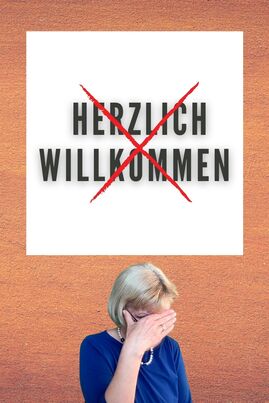 Was ist das Wichtigste, was du erreichen möchtest mit dem Anfang deines Videos? Du möchtest, dass die Zuschauer dranbleiben und nicht weg klicken, dass sie dein Video im Idealfall sogar bis zu Ende schauen. Leider machen sich die meisten Menschen viel zu wenig Gedanken über die ersten Sätze in ihrem Video und dann sieht man solche Dinge wie: "herzlich willkommen zu diesem Video", aber würde dich das wirklich neugierig machen? Deshalb meine Empfehlung ist: Streiche diesen Satz oder diese Worte unbedingt aus deinen Videos und lass dir etwas Besseres einfallen, was wirklich die Neugier weckt, die Neugier anstachelt und die Aufmerksamkeit deiner Zuschauer weckt. Denn 60% der Zuschauer klicken in den ersten drei bis zehn Sekunden weg oder weiter. Das musst du einfach wissen. Deshalb ist es so wichtig, dass der Anfang deines Videos wirklich die Neugier weckt. Darum nennt man diesen ersten Teil im Video auch Hook. In diesem Blog-Beitrag erfährst du, wie du diesen Hook besser gestaltest, damit deine Zuschauer wirklich länger dran bleiben in deinem Video. Anders als bei einer Rede: Die Zuschauer können sich ganz einfach wegschleichenBei einer normalen Rede oder bei einer Präsentation macht man sich auch Gedanken über die Eröffnung: Wie fange ich an. Wenn die Leute dann vor dir sitzen und dir zuhören, dann ist es anders als bei einem Video. Wenn eine Eröffnung nicht so gut ist, oder der Anfang, dann kannst du auch später in deinem Vortrag oder in deiner Rede noch punkten mit interessanten Stories und dir die Aufmerksamkeit zurückgewinnen. Denn keiner ist so unhöflich und steht auf und verlässt den Raum, wenn du eine Rede oder einen Vortrag hältst. Bei Videos ist das anders. Dort kann sich jeder anonym rausschleichen, ohne dass du es mitbekommst und das passiert sehr häufig, wenn der Anfang deines Videos nicht stimmt. Und deshalb möchte ich dir zwei Möglichkeiten aufzeigen, wie du deine Videos besser starten kannst, als mit "herzlich willkommen". 1. Stelle eine FrageWir sind von Natur aus neugierig und unser Gehirn möchte die Antwort wissen, wenn wir eine Frage gestellt bekommen. Bei Videos sind es solche Fragen wie z. B.: Worum geht es hier, was ist die Lösung dazu? Deshalb eröffne dein Video mit einer Frage. Formuliere dein Videotitel vielleicht um in eine Frage. Das Video zu diesem Blog-Beitrag heißt: „Das passiert, wenn du herzlich willkommen sagst.“ Als Frage hätte der Titel so ausgesehen: „Was passiert, wenn du herzlich willkommen sagst in deinem Video, was glaubst du?“ Das weckt die Neugier und man möchte einfach wissen, wie geht es weiter. Das ist auch ein Trick, den Vera Birkenbihl sehr erfolgreich in ihren Vorträgen angewendet hat. Sie hat immer bis zum Ende des Vortrags gewartet, bis die Fragen, die sie am Anfang gestellt hat, beantwortet wurden. Also überlege dir gute Fragen, die die Aufmerksamkeit wecken. 2. Setze ein StatementMache ein Statement, eine Aussage. Eine Aussage, die überrascht, die die Menschen vielleicht noch nicht gehört haben. So wie ich vorhin geschrieben habe: „Wusstest du, dass mehr als 60% der Zuschauer in den ersten drei bis zehn Sekunden wegklicken?“ Das sind Zahlen. Bei Zahlen reagiert unser Gehirn auch sehr schnell. Wenn du sagen würdest, es gibt eine Methode mit der du in 2 Wochen 2 Kilo abnehmen kannst und das mit wenig Sport, aber mit der richtigen Ernährung, dann ist das auch etwas, wo unser Gehirn drauf reagiert und wissen möchte, wie geht das? Kann ich das auch? Geht das wirklich so schnell? So ein Statement ist eine andere gute Art, um deine Videos anzufangen. Deshalb meine für Empfehlung für dich: Mache dir Gedanken über den Anfang deiner Videos. Formuliere eine Frage, gib ein Statement ab, was die Neugier und die Aufmerksamkeit deiner Zuschauer wecken.  Videos bearbeiten kostet immer viel Zeit. Aber es gibt eine schnelle und vor allem unkomplizierte Möglichkeit, Videos ohne ein Videobearbeitungs-Tool zu schneiden. Diese Option ist so einfach wie Text aus einem Word-Dokument zu schneiden. Mit Typestudio können auch Menschen, die noch keine Ahnung von Videobearbeitung haben, ihre Videos schneiden, ohne dass sie sich einarbeiten müssen in Videospuren, Audiospuren und dergleichen. Typestudio wird von einem Startup in Berlin entwickelt und es kommen immer wieder neue Funktionen hinzu. Aber wie funktioniert Typestudio genau? Du kannst Typestudio testen mit einem kostenlosen KontoTypestudio findest du unter www.typestudio.co. Du kannst dir zum Testen natürlich erst einen kostenlosen Account anlegen und damit bekommst du 30 Minuten gratis. Wenn du kurze Videos machst, kannst du damit 3 Videoprojekte schneiden und das ganze testen. Wie das ganze funktioniert, siehst du im Video: Anmerkung: Wenn du später auf die kostenpflichtige Version wechseln willst, dann gib diesen Rabattcode (SABINE20) in deinem Profilkonto ein. Damit erhältst Du 20 % Rabatt und kannst damit eine Menge Geld sparen. How to use TypestudioWenn du dich einloggst, lädst du ganz einfach über ein neues Projekt deine Videodatei hoch. Das dauert auch ein paar Minuten, weil es online passiert und Videodateien oft sehr groß sind. Sobald das Video hochgeladen ist, erkennt Typestudio die Sprache und somit findest du auf der linken Seite den Text und rechts dein Video. 1. Textbearbeitungsmodus Im Textbearbeitungsmodus kannst du deinen Text korrigieren, wenn vielleicht ein Name falsch geschrieben wurde oder Typestudio das Wort nicht richtig erkannt hat. Ich würde dir empfehlen, korrigiere nicht jeden Punkt und jedes Komma, sondern schau einfach, dass die Wörter richtig geschrieben sind. Da, wo irgendwas falsch erscheint, höre noch einmal rein und korrigiere das Ganze, denn du erzeugst damit ja die Untertitel. Ein kleiner Tipp: Unterteile deinen Text in Absätze mit der Tastenkombination shift + Enter. Das macht die Bearbeitung wesentlich einfacher und du kannst den Text auch später verwenden, beispielsweise als Blog-Beitrag. 2. Videobearbeitungsmodus Nach der Textkorrektur gehst du direkt über in den Bearbeitungsmodus für das Video selbst. Im Video-Editing-Modus kannst du mit der „Cut“-Funktion dein Video schneiden. Wenn du Pausen machst oder am Anfang oder am Ende deines Videos längere Pausen sind, dann erkennt das Typestudio und du kannst diese Stelle in dem Video einfach ausschneiden. Diese Stelle wird dir im Text mit 3 Punkten angezeigt, dann klickst du einfach auf Cut und sofort ist die Pause aus dem Video rausgeschnitten. Falls du einmal etwas zu viel weggeschnitten hast, kannst du über diesen Pfeil das Ganze wieder sichtbar machen. 3. Untertitel formatieren Wenn du für dein Video eingebrannte Untertitel erstellen möchtest, dann kannst du das mit Typestudio machen. Denn das kann nicht jedes Programm. Du klickst einfach auf die Untertitel im Video und bekommst neue Optionen für den Text und die Hintergrundfarbe. Da bietet es sich zum Beispiel an, deine Branding-Farbe einfließen zu lassen. Über die Farbwerte geht das ganz einfach. 4. Text und/oder Video downloaden Wenn du nur die Untertitel benötigst, dann kannst du dir auch nur diese als SRT-Datei downloaden. Wenn du das ganze gesamte Video mit den eingebrannten Untertiteln herunterladen möchtest, dann gehst du ganz einfach auf „exportieren“. Das kann einige Minuten in Anspruch nehmen, da das Video erst einmal neu aufgesetzt wird. Sobald die Bearbeitung fertig ist, bekommst du eine kleine „Mini Landingpage“. Für diese Seite bekommst du einen Link, welchen du auch verschicken kannst. Über den Download Button kannst du das Video runterladen und auf andere Kanäle hochladen. Du siehst, du musst dich nicht mit Video- und Audiospuren auseinandersetzen. Mit Typestudio hast du ein einfaches und unkompliziertes Tool für deine Videobearbeitung. |
Sabine SchmelzerHier bekommst du Tipps rund um die Themen: Videos, Videomarketing und Zoom. Ich bin selber seit 18 Jahren Unternehmerin und habe viel Erfahrung was Marketing, Tools und Online-Business angeht. Kategorien
Alle
|
